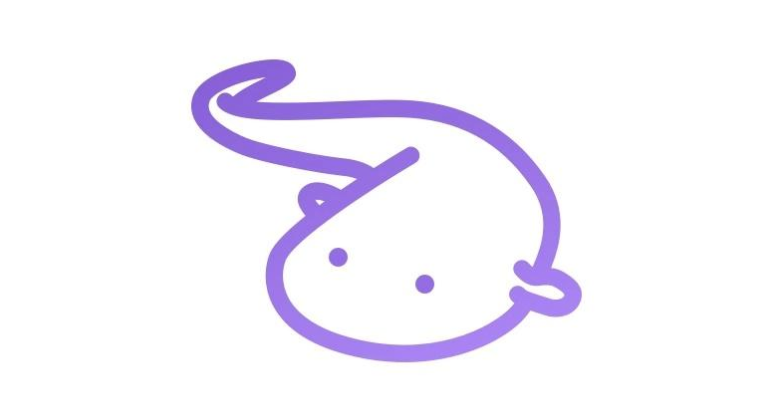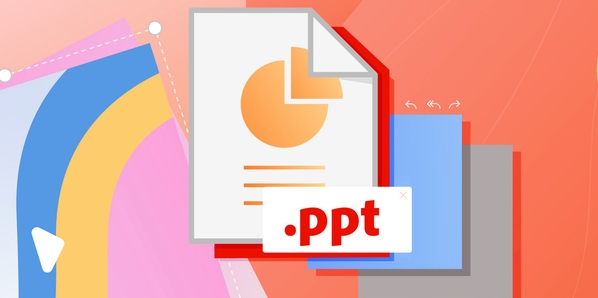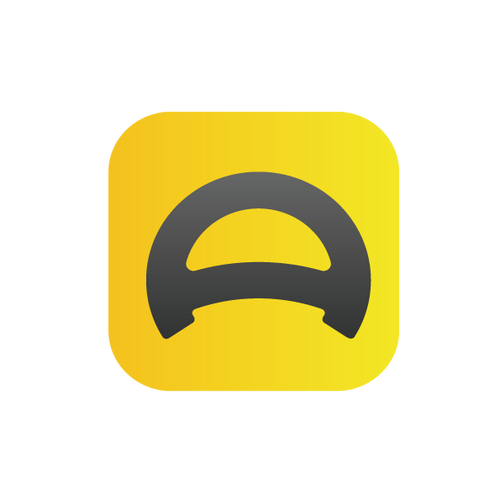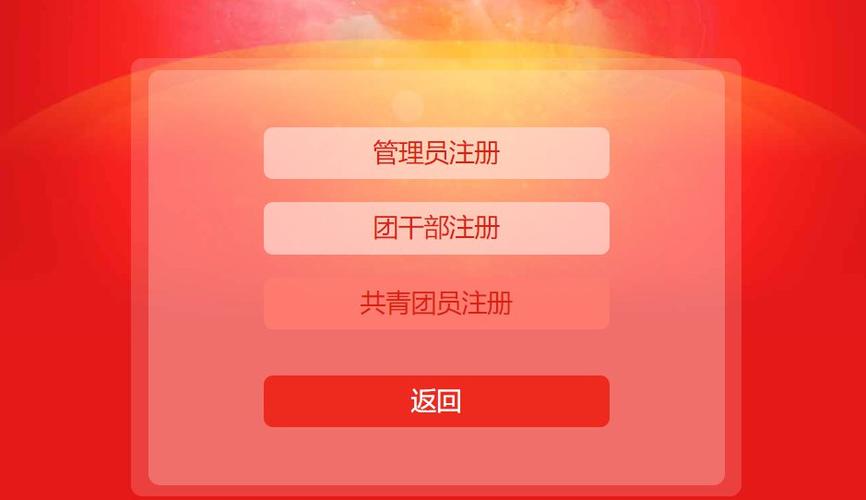Win11蓝牙图标消失了,应该怎么处理?Win11右下角蓝牙图标丢失的解决方法
IT行业相对于一般传统行业,发展更新速度更快,一旦停止了学习,很快就会被行业所淘汰。所以我们需要踏踏实实的不断学习,精进自己的技术,尤其是初学者。今天golang学习网给大家整理了《Win11蓝牙图标消失了,应该怎么处理?Win11右下角蓝牙图标丢失的解决方法》,聊聊,我们一起来看看吧!
现在蓝牙设备的使用越来越多,比如蓝牙鼠标、蓝牙耳机等等,一般情况下,我们开启蓝牙设备之后,在win11中文版右下角托盘区域就会显示蓝牙图标,不过有用户发现win11蓝牙图标不显示了,这该怎么办呢?有些用户可能是在系统设置里误删了蓝牙图标,再设置一下就可以回来了,下面小编教大家win11蓝牙图标不见了怎么恢复的方法。
Win11蓝牙图标突然没了问题解析
在开始对设备的蓝牙进行故障排除之前,请先检查以下事项:
检查产品信息
- 如果设置的是新设备,并且缺少蓝牙,请检查产品规格以确保其具有蓝牙功能。 有些设备没有蓝牙。
确保蓝牙处于打开状态
如果使用的是机身上带有实体蓝牙开关的笔记本电脑,请确保该开关已打开。
在 Windows 10 中,可通过两种方法检查蓝牙是否已打开。 操作方法如下:
查看任务栏。 选择“操作中心”( 或 )。 如果未看到蓝牙,请选择“展开”以显示“蓝牙”,然后选择“蓝牙”以将其打开。 如果你的 Windows 10 设备未与任何蓝牙外部设备配对,你将看到“未连接”。
查看设置。 选择“开始”按钮,然后依次选择“设置” > “设备” > “蓝牙和其他设备”。 确保已开启蓝牙。
注意:
- 当你在“设置”中打开蓝牙时,会立即显示以下消息:
- “现在可被检测为<计算机名称>”
检查你的电脑
在想要配对的电脑上:
请确保已关闭飞行模式:选择“开始”,然后选择“设置”>“网络和 Internet”>“飞行模式”。 确保飞行模式处于关闭状态。
打开或关闭蓝牙功能:选择“开始”,然后选择“设置”>“设备”> “蓝牙和其他设备”。 关闭“蓝牙”,等待几秒钟,然后将其重新打开。
删除蓝牙设备,然后重新添加:选择“开始”,然后选择“设置”>“设备”> “蓝牙和其他设备”。 在“蓝牙”下,选择在连接时遇到问题的设备,然后依次选择“删除设备”>“是”。
当蓝牙不工作或缺少蓝牙图标时
如果蓝牙无法正常工作,请尝试以下步骤。 下面是其他一些常见问题:
- 缺少蓝牙图标,或者无法打开或关闭蓝牙。
- 安装 Windows 10 更新后,蓝牙不工作。
- 从 Windows 8.1 或 Windows 7 升级到 Windows 10 后,蓝牙不工作。
- 蓝牙未出现在“设备管理器”中,并且没有列出未知设备。
重新启动蓝牙功能
1、首先,尝试安装最新的蓝牙驱动程序,安装完成重启查看是否可以正常的使用。
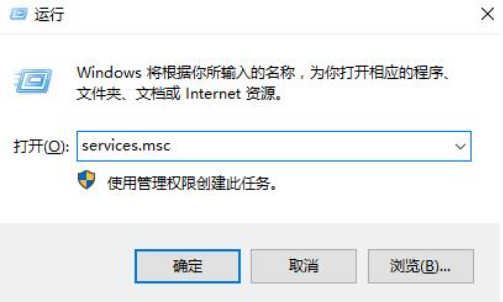
2、首先按下键盘上的【Win】+【R】打开运行窗口输入【services.msc】并打开。
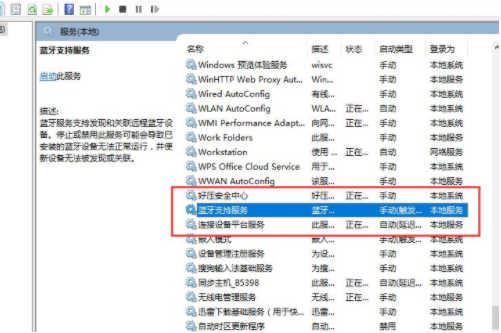
3、进入到服务界面后,我们向下查找,找到【蓝牙支持服务】。
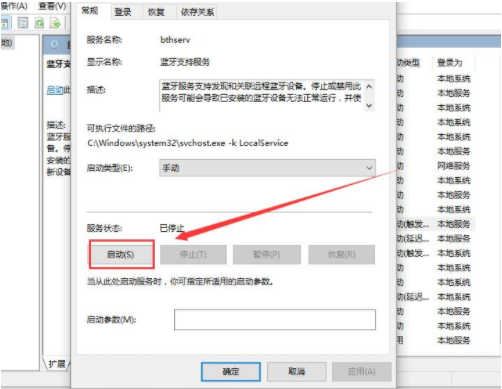
4、双击打开【蓝牙支持服务】,服务状态为已停止,点击【启动】就行了。
5、正在启动中,启动完成就行了。
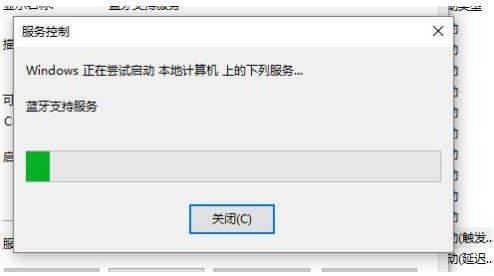
显示隐藏的蓝牙图标
1、首先点开底部“开始菜单”。
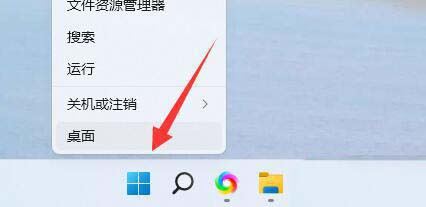
2、然后打开“设置”。
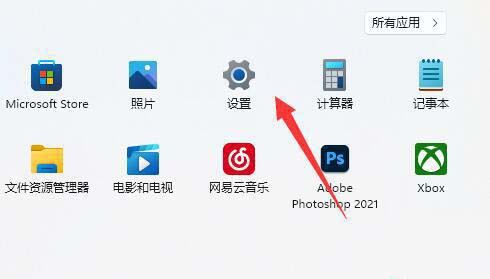
3、接着进入左边“蓝牙和其他设备”。
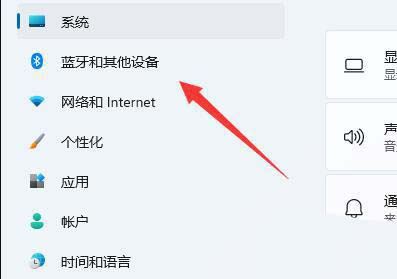
4、随后将其中的蓝牙打开就可以了。
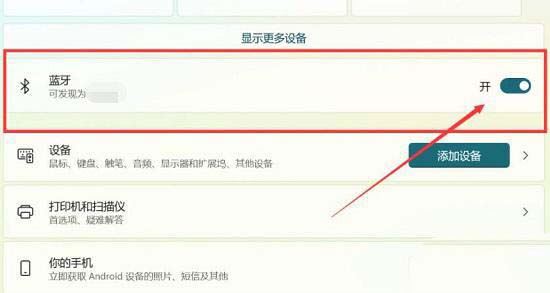
5、如果蓝牙图标还是不显示,那么打开下面的“更多蓝牙设置”。
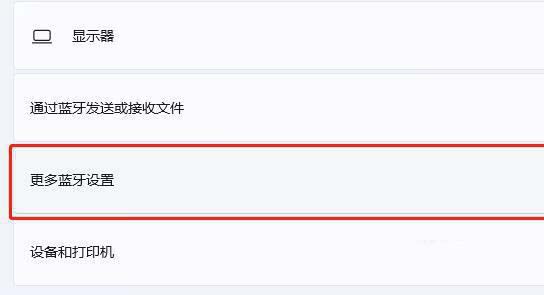
6、勾选“在通知区域显示蓝牙图标”即可。
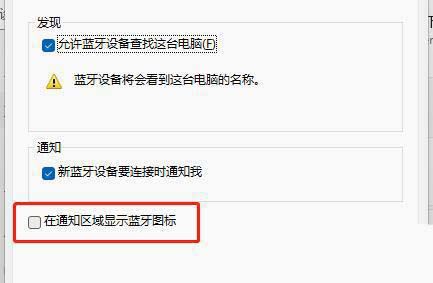
7、蓝牙图标显示成功。
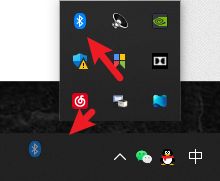
以上就是本文的全部内容了,是否有顺利帮助你解决问题?若是能给你带来学习上的帮助,请大家多多支持golang学习网!更多关于文章的相关知识,也可关注golang学习网公众号。
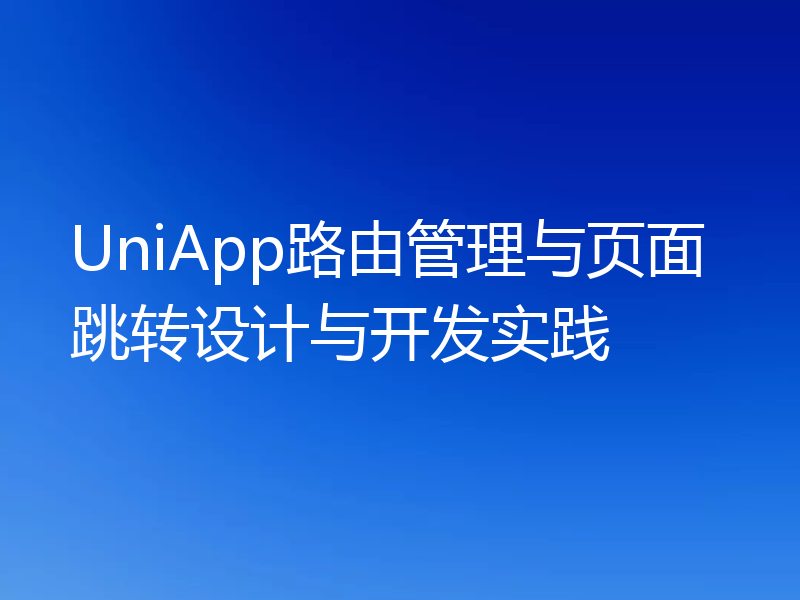 UniApp路由管理与页面跳转设计与开发实践
UniApp路由管理与页面跳转设计与开发实践
- 上一篇
- UniApp路由管理与页面跳转设计与开发实践

- 下一篇
- 解析PHP转义字符的使用和重要性
-

- 文章 · 软件教程 | 8分钟前 |
- 菜鸟App能指定快递公司吗?怎么操作?
- 391浏览 收藏
-

- 文章 · 软件教程 | 11分钟前 |
- Win10PIN码设置与登录教程
- 168浏览 收藏
-
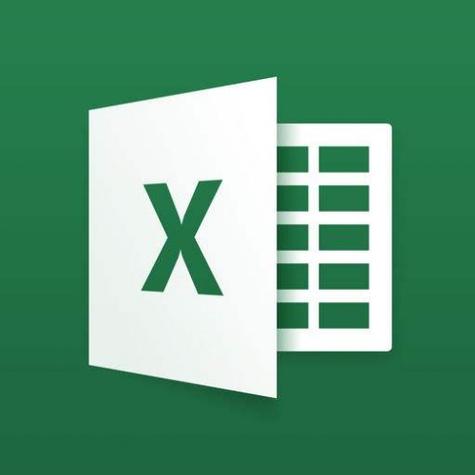
- 文章 · 软件教程 | 13分钟前 |
- Excel如何自动按日期排序的3种方法
- 279浏览 收藏
-
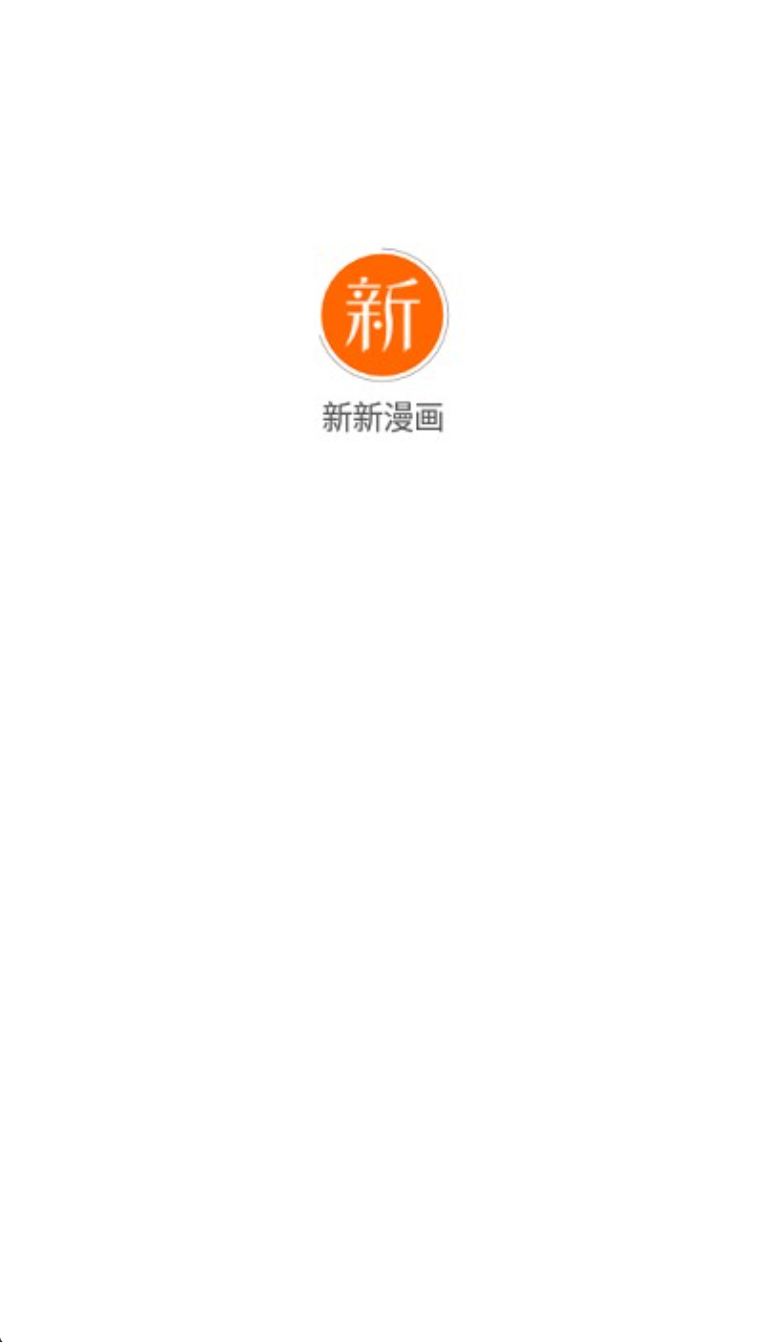
- 文章 · 软件教程 | 17分钟前 |
- 新新漫画平台官网入口及登录方式
- 180浏览 收藏
-

- 文章 · 软件教程 | 18分钟前 |
- 夸克浏览器入口位置及手机版打开方法
- 317浏览 收藏
-

- 前端进阶之JavaScript设计模式
- 设计模式是开发人员在软件开发过程中面临一般问题时的解决方案,代表了最佳的实践。本课程的主打内容包括JS常见设计模式以及具体应用场景,打造一站式知识长龙服务,适合有JS基础的同学学习。
- 543次学习
-

- GO语言核心编程课程
- 本课程采用真实案例,全面具体可落地,从理论到实践,一步一步将GO核心编程技术、编程思想、底层实现融会贯通,使学习者贴近时代脉搏,做IT互联网时代的弄潮儿。
- 516次学习
-

- 简单聊聊mysql8与网络通信
- 如有问题加微信:Le-studyg;在课程中,我们将首先介绍MySQL8的新特性,包括性能优化、安全增强、新数据类型等,帮助学生快速熟悉MySQL8的最新功能。接着,我们将深入解析MySQL的网络通信机制,包括协议、连接管理、数据传输等,让
- 500次学习
-

- JavaScript正则表达式基础与实战
- 在任何一门编程语言中,正则表达式,都是一项重要的知识,它提供了高效的字符串匹配与捕获机制,可以极大的简化程序设计。
- 487次学习
-

- 从零制作响应式网站—Grid布局
- 本系列教程将展示从零制作一个假想的网络科技公司官网,分为导航,轮播,关于我们,成功案例,服务流程,团队介绍,数据部分,公司动态,底部信息等内容区块。网站整体采用CSSGrid布局,支持响应式,有流畅过渡和展现动画。
- 485次学习
-

- ChatExcel酷表
- ChatExcel酷表是由北京大学团队打造的Excel聊天机器人,用自然语言操控表格,简化数据处理,告别繁琐操作,提升工作效率!适用于学生、上班族及政府人员。
- 3213次使用
-

- Any绘本
- 探索Any绘本(anypicturebook.com/zh),一款开源免费的AI绘本创作工具,基于Google Gemini与Flux AI模型,让您轻松创作个性化绘本。适用于家庭、教育、创作等多种场景,零门槛,高自由度,技术透明,本地可控。
- 3428次使用
-

- 可赞AI
- 可赞AI,AI驱动的办公可视化智能工具,助您轻松实现文本与可视化元素高效转化。无论是智能文档生成、多格式文本解析,还是一键生成专业图表、脑图、知识卡片,可赞AI都能让信息处理更清晰高效。覆盖数据汇报、会议纪要、内容营销等全场景,大幅提升办公效率,降低专业门槛,是您提升工作效率的得力助手。
- 3457次使用
-

- 星月写作
- 星月写作是国内首款聚焦中文网络小说创作的AI辅助工具,解决网文作者从构思到变现的全流程痛点。AI扫榜、专属模板、全链路适配,助力新人快速上手,资深作者效率倍增。
- 4566次使用
-

- MagicLight
- MagicLight.ai是全球首款叙事驱动型AI动画视频创作平台,专注于解决从故事想法到完整动画的全流程痛点。它通过自研AI模型,保障角色、风格、场景高度一致性,让零动画经验者也能高效产出专业级叙事内容。广泛适用于独立创作者、动画工作室、教育机构及企业营销,助您轻松实现创意落地与商业化。
- 3833次使用
-
- pe系统下载好如何重装的具体教程
- 2023-05-01 501浏览
-
- qq游戏大厅怎么开启蓝钻提醒功能-qq游戏大厅开启蓝钻提醒功能教程
- 2023-04-29 501浏览
-
- 吉吉影音怎样播放网络视频 吉吉影音播放网络视频的操作步骤
- 2023-04-09 501浏览
-
- 腾讯会议怎么使用电脑音频 腾讯会议播放电脑音频的方法
- 2023-04-04 501浏览
-
- PPT制作图片滚动效果的简单方法
- 2023-04-26 501浏览